
맥북을 사용하면 생기는 문제점 중 제일 큰 현상중 하나는 자음과 모음이 갑자기 분리되는 증상입니다. (시도 때도 없이 발생하는 지겨운 문제..) 이 때 다른 조치없이 간편하게 해결 할 수 있는 방법. 구름 입력기를 설치해 해결하는 방법입니다. (제가 이 입력기를 설치하지 않고 시스템상에서 해결을 보려했으나 전부 실패 했습니다(...)
이게 제일 간단하고 깔끔하게 끝나더군요)
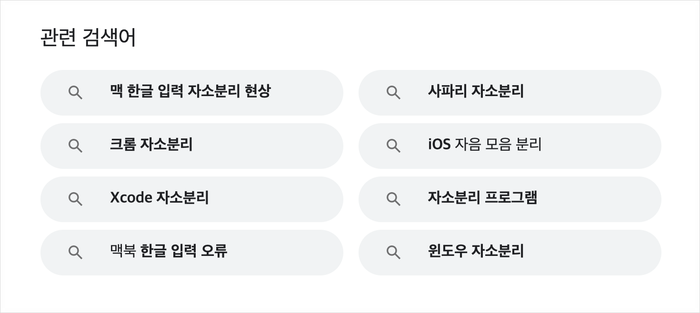
☁️ 구름이란?
macOS에서 사용 할 수 있는 새로운 한글 입력기로 지칭하고 있으며,편리하고, 가볍고, 자유롭게 사용할 수 있는 오픈소스입니다. 개발자의 의도대로 친절하게도 오픈소스 소프트웨어라 지금도 많은 사용자들이 사용하며, 불편한 사항들을 개선하며 적용되고 있습니다.

1. 구름 입력기 홈페이지에서 설치하기 버튼을 눌러 해당하는 화면으로 진입합니다.
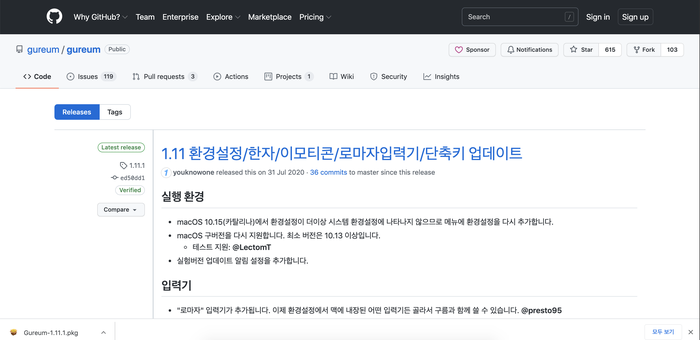
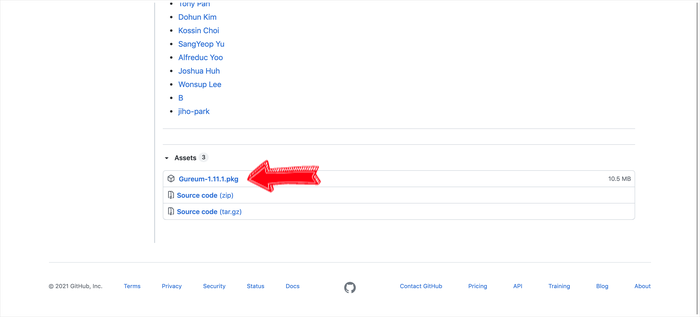
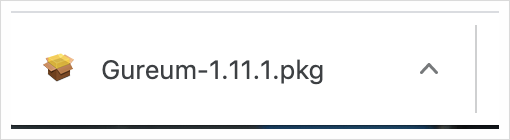
2. 이동되는 홈페이지는 깃허브 페이지. 저장과 공유를 위한 개발자들의 유틸리티 홈페이지로 쉽게 이해하시면됩니다.(일반적인 홈페이지 느낌이 아니니 당황하지 마세요~) 맨 아랫쪽으로 스크롤을 내려 pkg(설치파일을 다운받습니다.) 업데이트 되는 사항이 있을 수 있기 때문에 스크린샷 내용은 달라질 수 있는점 유의해주세요~
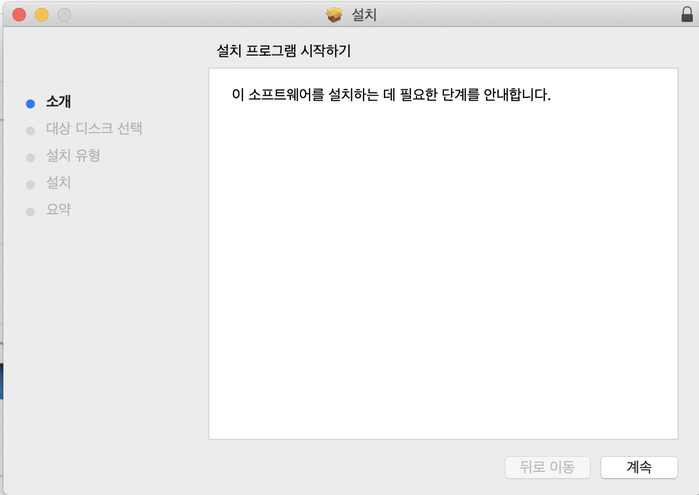
3. 설치를 진행합니다.
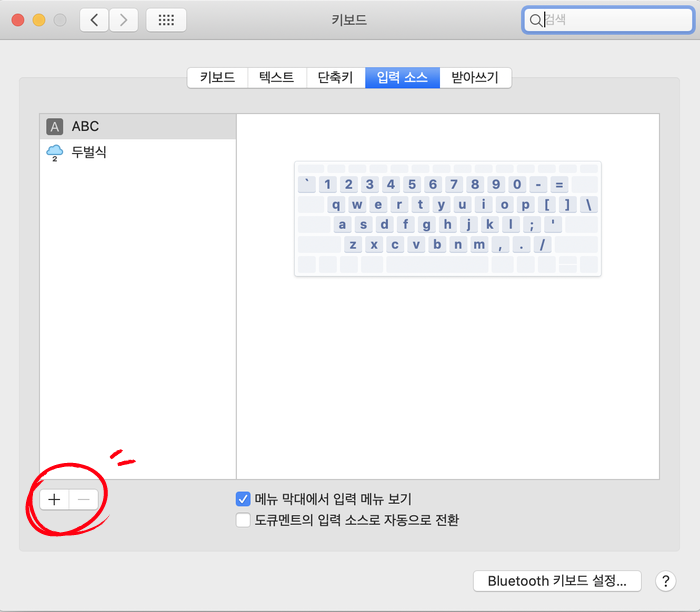
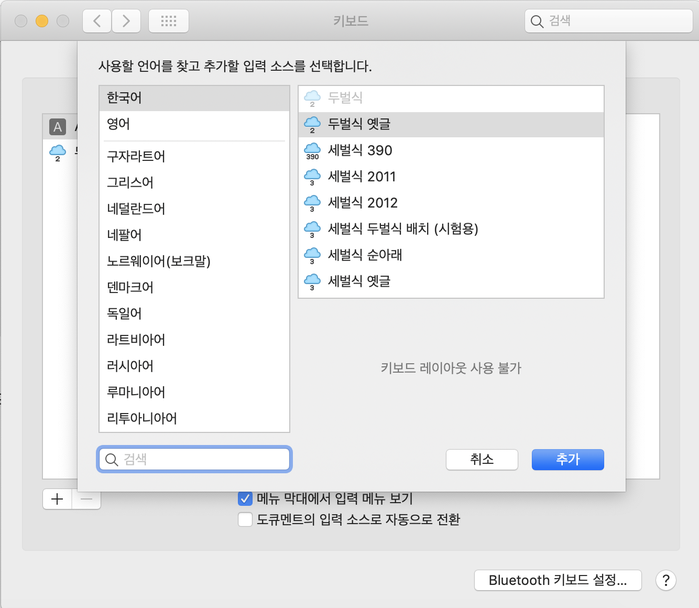
4. 설치가 완료되면 맥북의 시스템 환경설정 > 키보드 > 입력소스 으로 진입해 기존 두벌식 자판을 삭제하고 구름모양으로 된 두벌식을 추가합니다.
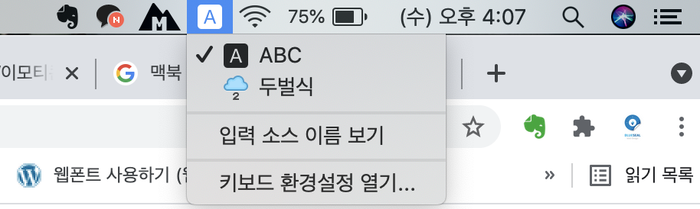
5. 상단 상태바 자판에서 구름 두벌식 자판이 적용된 모습을 확인 할 수 있습니다. 처음에는 세팅이 되지 않았기 때문에 직접 클릭해 초기 세팅을 해주는 것이 필요합니다.
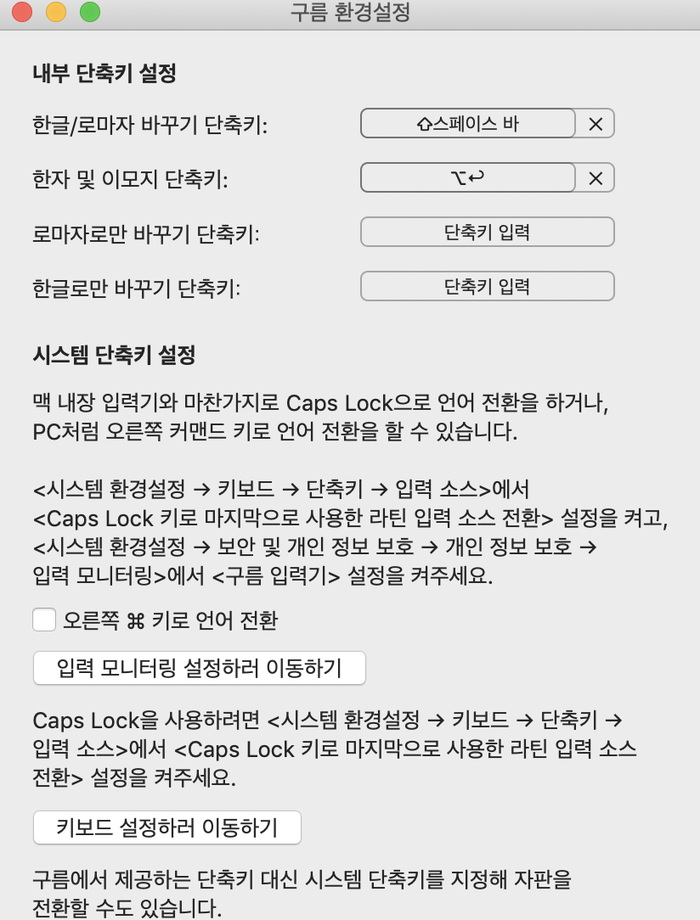

6. 환경설정을 통해 한영전환등을 자신이 원하는 키배열로 세팅이 가능합니다. 초기세팅이 완료되면 자음모음이 분리되어 입력되는 증상이 해결 될 수 있습니다.
TIP
- 초기에 키변환이 자유롭지 않다면 꼭 환경설정을 확인해 주세요. 원활하지 않은것은 세팅이 잘못되었을 수 있습니다.
- 해당 포스팅은 맥에서 자유롭게 한글을 다루기 위한 세팅에 초점이 맞추어져 있으며, 파일 저장의 자소분리의 경우 맥의 시스템 정책을 따르는 경우가 많아 프로그램마다 적용이 원활하지 않을 수 있습니다. (해당 현상은 다른 운영체제로의 원활한 파일 소통을 위해서 강제 적용이 되었을 수 있으니 무리하게 바꾸시는건 추천드리지 않습니다.)
☁️ 맥 운영체제 구름입력기 다운받기 https://gureum.io/
gureum
구름 입력기는 macOS를 위한 새로운 한글 입력기입니다.
gureum.io
'Design > 디자인 지식창고' 카테고리의 다른 글
| 포토샵,일러스트 컬러 알맞게 세팅하기 (0) | 2022.12.22 |
|---|---|
| 포토샵으로 GIF 추출 및 생성 (with 일러스트툴) (0) | 2022.12.21 |
| 일러스트파일 인쇄용 저장하기 및 설정 세팅하기 (0) | 2022.12.21 |
| 디자이너가 사용하는 이미지 확장자 정리 (0) | 2022.12.20 |
| 웹과 인쇄, 해상도 그리고 dpi,ppi 인쇄 해상도 설정하는 법 (0) | 2022.12.20 |



